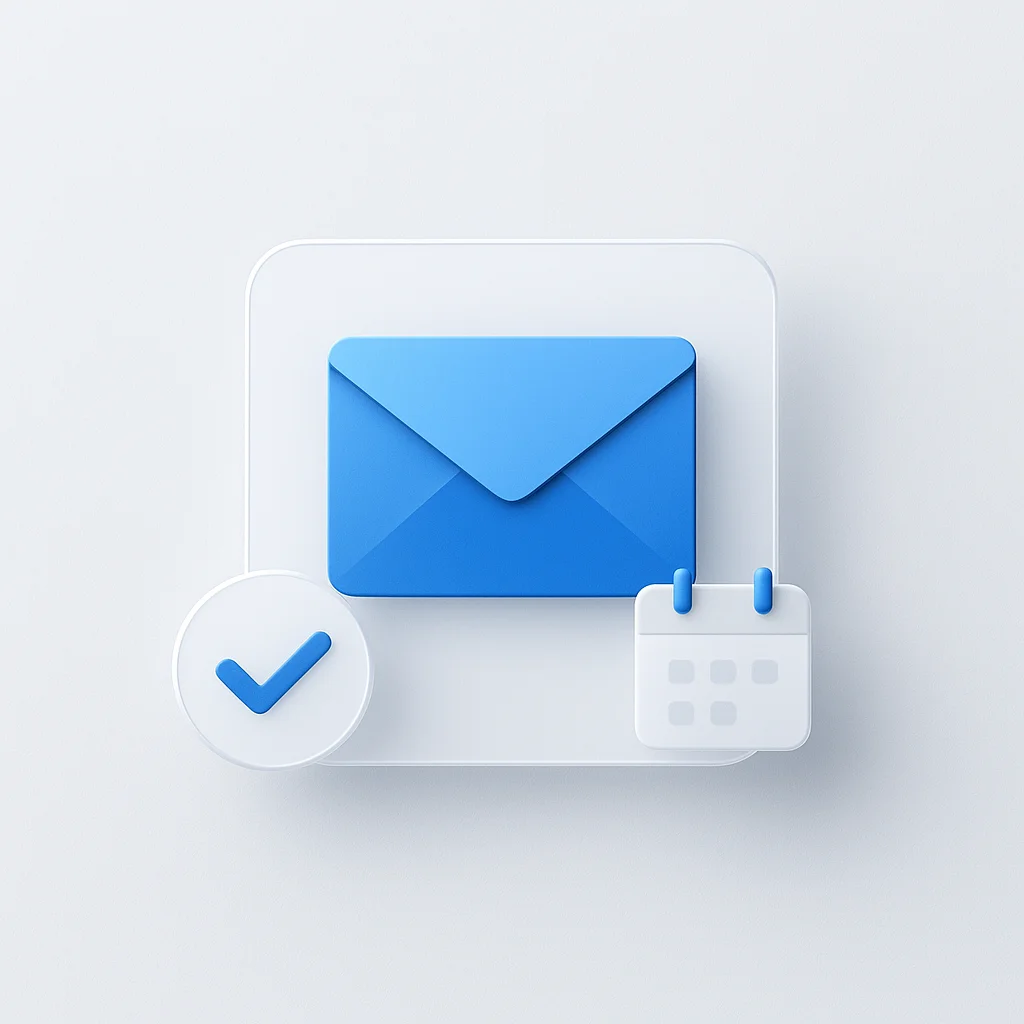Vous avez une réunion Microsoft Teams dans cinq minutes. Avez-vous besoin de télécharger une application ? Avez-vous besoin d’un compte ? La réponse est plus simple que vous ne le pensez.
Voici votre guide définitif pour rejoindre une réunion Microsoft Teams dans n’importe quelle situation. Nous fournirons des instructions étape par étape pour chaque méthode, que vous ayez un lien de réunion, un code ou simplement un numéro de téléphone. Nous verrons comment rejoindre depuis n’importe quel appareil (ordinateur, Mac, iPhone, Android) et quoi faire si vous rejoignez une réunion Microsoft Teams pour la première fois. Si vous recherchez un moyen rapide de démarrer une conversation vidéo, vous pouvez utiliser notre outil de conversation vidéo rapide. Nous avons également une fonctionnalité appel vers lien qui vous permet de créer un lien partageable pour vos appels. Et pour les utilisateurs de Microsoft Teams, notre Teams Ask AI peut vous aider à répondre aux questions et à fournir une assistance dans votre environnement Teams.
Les 6 méthodes pour rejoindre une réunion Microsoft Teams : Aperçu rapide
Voici les six façons différentes dont vous pouvez rejoindre une réunion Microsoft Teams :
1. Utiliser un lien de réunion (le plus courant)
- Cliquez sur l’URL directe depuis un e-mail, une invitation de calendrier ou un message de chat
- Fonctionne sur n’importe quel appareil avec ou sans l’application Teams
- Choisissez entre l’expérience navigateur ou l’application
2. À partir du calendrier Teams
- Ouvrez l’application Teams et accédez au calendrier
- Cliquez sur “Rejoindre” directement sur l’événement planifié
- Idéal pour les utilisateurs réguliers de Teams avec l’application installée
3. Avec un ID de réunion et un code secret
- Entrez manuellement l’ID de réunion et le code secret dans l’application Teams ou sur le site web
- Utile lorsque les liens d’e-mail ne fonctionnent pas ou pour une sécurité accrue
- Disponible sur les versions application et navigateur
4. Par téléphone (accès direct)
- Appelez le numéro de téléphone fourni et entrez l’ID de conférence
- Participation audio uniquement, parfait sans connexion internet
- Essentiel pour les utilisateurs dans les zones où la connectivité est mauvaise
5. Depuis un canal Teams
- Rejoignez directement depuis la conversation du canal d’une équipe
- Le bouton “Rejoindre” apparaît dans le flux du canal pour les réunions internes
- Maintient le contexte au sein des conversations d’équipe
6. Répondre à un appel direct
- Quelqu’un vous appelle directement sur Teams
- Répondez simplement pour rejoindre la réunion ou la conversation
- Fonctionne pour les appels en tête-à-tête ou pour être ajouté aux appels de groupe
La première question : Avez-vous besoin d’un compte Teams pour rejoindre ?
La réponse simple : Non
Vous pouvez toujours rejoindre une réunion Teams en tant qu’invité sans vous connecter ni créer de compte. Cela fait de Teams l’une des plateformes de visioconférence les plus accessibles pour les participants externes.
Rejoindre en tant qu’invité ou détenteur de compte
Accès invité : Entrez votre nom et vous êtes dedans. Parfait pour les participants externes, les clients ou les réunions ponctuelles. Vous aurez accès aux fonctionnalités de base de la réunion comme la vidéo, l’audio et le chat.
Détenteur de compte : Votre nom et votre photo apparaissent automatiquement, vous avez accès à l’historique de chat persistant, vous pouvez utiliser les fonctionnalités de calendrier intégrées et profiter de toutes les fonctionnalités de Teams, y compris les capacités d’enregistrement des réunions.
Méthode 1 : Rejoindre avec un lien (la façon la plus courante)
Les liens de réunion sont le moyen le plus simple de rejoindre les réunions Microsoft Teams. Voici comment les utiliser efficacement sur différentes plateformes :
Guide étape par étape pour ordinateur (navigateur ou application)
- Cliquez sur le lien de la réunion dans votre e-mail ou votre invitation de calendrier
- Un onglet de navigateur s’ouvrira avec trois options :
- “Télécharger l’application”
- “Continuer sur ce navigateur”
- “Ouvrir votre application Teams”
Pour rejoindre sans télécharger : Sélectionnez “Continuer sur ce navigateur” si vous préférez ne pas installer l’application Teams. Cette option fonctionne parfaitement dans Chrome, Edge, Firefox et Safari, vous donnant un accès complet aux fonctionnalités de la réunion sans aucun téléchargement.
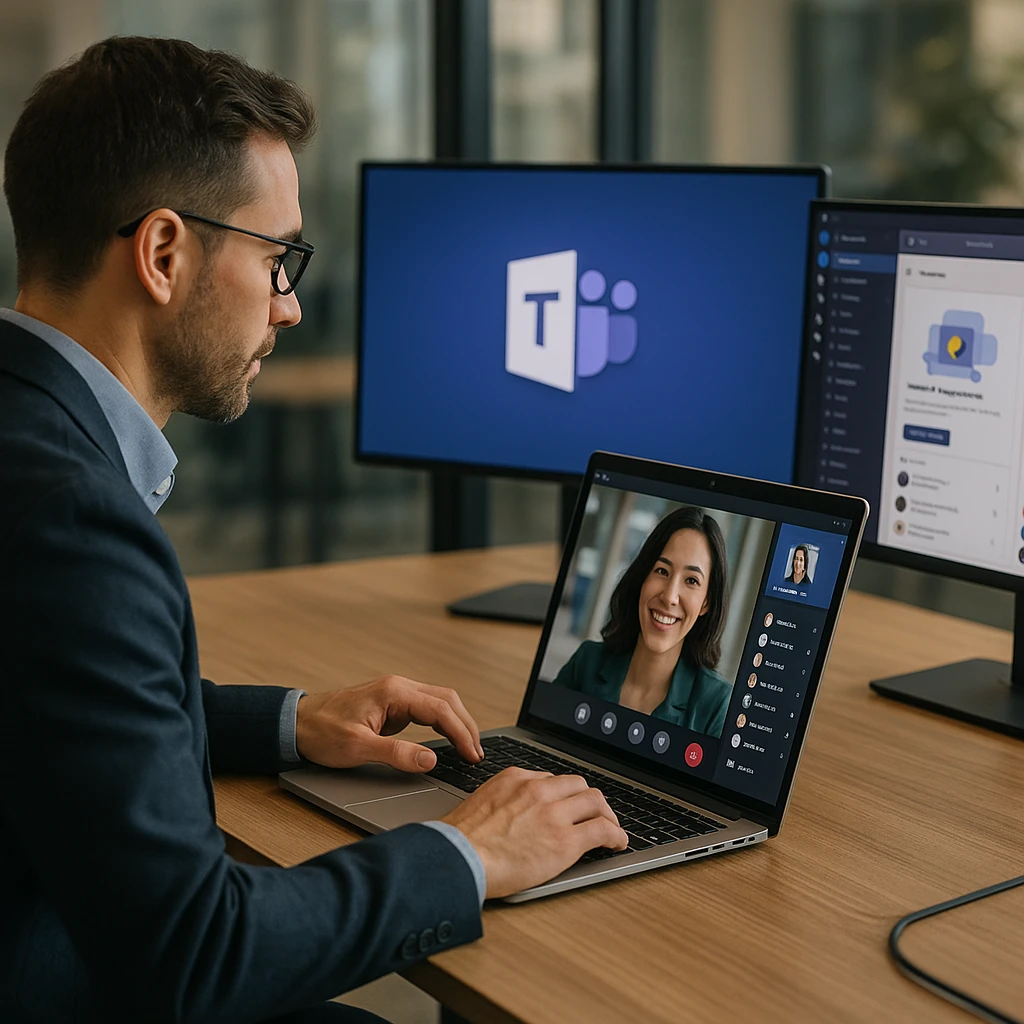
- Entrez votre nom lorsque vous y êtes invité (pour les utilisateurs invités)
- Configurez les paramètres de votre caméra et de votre microphone
- Cliquez sur “Rejoindre maintenant” pour entrer dans la réunion
Rejoindre avec un lien sur mobile (iPhone et Android)
Lorsque vous appuyez sur un lien de réunion Teams sur votre appareil mobile :
- Si l’application Teams est installée : Le lien s’ouvrira automatiquement dans l’application mobile Teams
- Si aucune application n’est installée : Vous serez dirigé soit pour télécharger l’application, soit pour rejoindre via votre navigateur mobile
- Option navigateur : Fonctionne bien pour un accès rapide sans installation de l’application
L’expérience du navigateur mobile est entièrement fonctionnelle pour la participation de base à la réunion, bien que l’application offre de meilleures performances et fonctionnalités.
Méthode 2 : Rejoindre avec un ID de réunion et un code
Parfois, vous ne recevrez qu’un ID de réunion et un code secret au lieu d’un lien direct. Cette méthode est particulièrement utile lorsque les liens de courrier électronique ne fonctionnent pas ou pour une sécurité accrue.
Lorsque vous n’avez pas de lien direct
Ce scénario se produit souvent lorsque :
- Les invitations aux réunions sont partagées verbalement
- Les systèmes de messagerie suppriment les liens pour des raisons de sécurité
- Vous vous connectez à partir d’un appareil différent de celui où vous avez reçu l’invitation
Comment rejoindre avec un code ou un ID dans l’application
- Ouvrez l’application Teams (ordinateur ou mobile)
- Allez à l’onglet Calendrier
- Cliquez sur “Rejoindre avec un ID” (généralement en haut à droite)
- Entrez l’ID de la réunion fourni par l’organisateur
- Entrez le code secret si nécessaire
- Cliquez sur “Rejoindre” pour vous connecter à la réunion
Utilisation de l’ID de réunion dans le navigateur
Si vous préférez utiliser un navigateur :
- Allez sur teams.microsoft.com
- Cliquez sur “Rejoindre une réunion”
- Entrez l’ID de la réunion
- Fournissez votre nom et configurez les paramètres audio/vidéo
- Rejoignez la réunion
Méthode 3 : Rejoindre par téléphone (accès direct audio uniquement)
L’accès direct par téléphone est essentiel pour les utilisateurs sans accès à Internet ou lorsque vous devez rejoindre en voyage.
Pour quand vous n’avez pas d’Internet ou êtes sur la route
Les invitations aux réunions comprennent généralement :
- Numéro d’accès direct : Un numéro de téléphone spécifique à votre région
- ID de conférence : Un numéro unique pour identifier la réunion spécifique
Étapes pour rejoindre par téléphone
- Composez le numéro de conférence indiqué dans l’invitation à la réunion
- Attendez l’invite automatisée
- Entrez l’ID de conférence suivi de la touche #
- Suivez les invites supplémentaires si nécessaire
- Vous êtes maintenant connecté à la partie audio de la réunion
Conseil de pro : Vous pouvez utiliser l’accès direct par téléphone même lorsque vous participez via un ordinateur pour une meilleure qualité audio, en particulier dans les zones où la connectivité Internet est mauvaise.
Méthode 4 : À partir du calendrier Teams
Si vous êtes un utilisateur de Teams avec l’application installée, rejoindre depuis votre calendrier est l’expérience la plus fluide.
Intégration directe du calendrier
- Ouvrez Microsoft Teams
- Accédez au calendrier (barre latérale gauche)
- Trouvez votre réunion planifiée
- Cliquez sur “Rejoindre” directement sur l’entrée de la réunion
Cette méthode gère automatiquement l’authentification si vous êtes connecté et offre la meilleure intégration avec les fonctionnalités de Teams.
Méthode 5 : Depuis un canal Teams
Pour les réunions d’équipe internes, vous pouvez trouver des boutons de participation directement dans les canaux d’équipe.
Réunions basées sur un canal
- Accédez à l’équipe et au canal concernés
- Recherchez la notification de réunion ou le bouton de participation
- Cliquez sur “Rejoindre” au démarrage de la réunion
- La réunion s’ouvre dans le contexte de l’application Teams
Cette méthode est idéale pour les réunions d’équipe récurrentes et maintient le contexte dans le flux de conversation de votre équipe.

Méthode 6 : Répondre à un appel direct
Parfois, vous rejoindrez une réunion en répondant simplement à un appel Teams.
Quand quelqu’un vous appelle directement
- Vous recevrez une notification d’appel Teams
- Cliquez sur “Répondre” pour rejoindre l’appel
- Vous êtes automatiquement connecté à la réunion ou à la conversation
Cette méthode fonctionne pour :
- Les appels individuels qui se transforment en réunions
- Être ajouté à un appel de groupe existant
- Discussions d’équipe spontanées
Guides spécifiques à la plateforme : Mac, iPhone, et plus
Comment rejoindre une réunion Teams sur Mac
Le processus est identique pour les utilisateurs Windows et Mac. Vous pouvez utiliser :
- Navigateur Safari ou Chrome pour un accès rapide
- Application de bureau Teams pour une fonctionnalité complète
- Application web Teams sur teams.microsoft.com
Rejoindre depuis votre calendrier Outlook
Si vous utilisez Outlook (ordinateur ou web) :
- Ouvrez la réunion dans votre calendrier Outlook
- Cliquez sur le lien “Rejoindre la réunion Microsoft Teams”
- Choisissez votre méthode de participation (application ou navigateur)
- Configurez les paramètres et rejoignez
Rejoindre simultanément sur un deuxième appareil
Teams prend en charge la participation depuis plusieurs appareils, ce qui est utile pour :
- Utiliser le téléphone pour l’audio tout en visualisant le contenu sur l’ordinateur
- Participation mobile lorsque votre appareil principal a des problèmes
- Connectivité de secours pour les réunions importantes
Pour ajouter un deuxième appareil :
- Rejoignez la réunion normalement sur votre appareil principal
- Rejoignez à nouveau depuis votre deuxième appareil
- Teams vous demandera si vous souhaitez ajouter cet appareil
- Choisissez votre configuration audio/vidéo préférée
Dépannage des problèmes de participation courants
”Pourquoi ne puis-je pas rejoindre la réunion ?”
Problème : Le lien de la réunion ne fonctionne pas Solution : Essayez d’ouvrir le lien dans une fenêtre de navigateur incognito/privée ou utilisez un navigateur différent (Edge, Chrome ou Safari)
Problème : Vous êtes bloqué “en attente dans le hall” Solution : Il s’agit d’une fonctionnalité de sécurité où l’organisateur de la réunion doit vous admettre. Contactez l’organisateur ou attendez qu’il remarque que vous attendez.
Problème : Erreur “Nous n’avons pas pu vous connecter à la réunion” Solution :
- Vérifiez votre connexion Internet
- Videz le cache de votre navigateur
- Essayez de rejoindre par téléphone en tant que sauvegarde
- Redémarrez l’application Teams si vous utilisez la version de bureau
Problèmes audio et vidéo
Si vous rencontrez des difficultés techniques pendant les réunions, envisagez d’utiliser la fonctionnalité d’enregistrement des réunions de ScreenApp pour capturer les discussions importantes que vous pourriez manquer en raison de problèmes de connectivité.
Application mobile ou navigateur : Lequel choisir ?
Avantages de l’application mobile Teams :
- Meilleures performances et stabilité
- Notifications push pour les réunions
- Accès hors ligne à l’historique des conversations
- Ensemble complet de fonctionnalités, y compris les effets d’arrière-plan
Avantages du navigateur :
- Aucune installation requise
- Fonctionne sur n’importe quel appareil
- Accès rapide pour les réunions ponctuelles
- Moins d’espace de stockage utilisé
Recommandation : Utilisez le navigateur pour les réunions occasionnelles, téléchargez l’application si vous participez régulièrement aux réunions Teams.
Considérations relatives à la sécurité et à la confidentialité
Fonctionnalité de hall de réunion
Teams inclut une fonctionnalité de “hall” où les organisateurs peuvent contrôler qui rejoint les réunions. En tant que participant :
- Vous devrez peut-être attendre l’approbation
- Votre nom sera visible pour l’organisateur
- Cela empêche l’accès non autorisé aux réunions sensibles
Accès invité ou authentifié
Accès invité :
- Limité à la durée de la réunion
- Pas d’accès au chat persistant
- Impossible d’accéder aux fichiers partagés après la réunion
Accès authentifié :
- Intégration complète de Teams
- Accès persistant au contenu de la réunion
- Meilleure conformité en matière de sécurité
Meilleures pratiques pour rejoindre les réunions Teams
Avant la réunion
- Testez votre configuration 5 à 10 minutes à l’avance
- Vérifiez votre connexion Internet
- Mettez à jour l’application Teams si vous utilisez la version de bureau
- Ayez les numéros d’accès direct prêts en tant que sauvegarde
Pendant la connexion
- Coupez votre micro lorsque vous rejoignez de grandes réunions
- Vérifiez les paramètres de la caméra avant d’activer la vidéo
- Utilisez des écouteurs pour une meilleure qualité audio
- Positionnez la caméra au niveau des yeux pour une apparence professionnelle
Étiquette de la réunion
- Rejoignez quelques minutes à l’avance si possible
- Annoncez-vous si vous vous connectez uniquement par téléphone
- Coupez votre micro lorsque vous ne parlez pas dans les grands groupes
- Testez le partage d’écran avant de présenter
Questions fréquemment posées
Puis-je rejoindre plusieurs réunions Teams en même temps ?
Oui, mais une seule réunion peut avoir l’audio/vidéo actif. Vous pouvez participer au chat de plusieurs réunions simultanément.
Quelle est la différence entre rejoindre une équipe et rejoindre une réunion ?
- Rejoindre une équipe : Vous donne un accès continu aux canaux, aux fichiers et aux conversations
- Rejoindre une réunion : Accès temporaire pour la durée de cette réunion spécifique
Puis-je rejoindre une réunion Teams anonymement ?
Vous pouvez rejoindre en tant qu’invité sans compte Microsoft, mais vous devez fournir un nom lors de la participation. L’accès anonyme véritable n’est pas disponible pour des raisons de sécurité.
Combien de temps à l’avance puis-je rejoindre une réunion Teams ?
La plupart des réunions vous permettent de vous joindre jusqu’à 15 minutes avant l’heure de début prévue, bien que cela dépende des paramètres de l’organisateur.
Puis-je rejoindre si je n’ai pas internet ?
Oui, vous pouvez rejoindre en audio uniquement en utilisant les numéros d’accès direct par téléphone fournis dans l’invitation à la réunion.
Est-il plus facile de rejoindre une réunion Teams ou une réunion Zoom en tant qu’invité ?
Les deux plateformes offrent un accès invité aussi simple l’une que l’autre. Teams a un léger avantage pour la participation basée sur le navigateur sans téléchargement, tandis que l’interface de Zoom est souvent considérée comme plus intuitive pour les utilisateurs débutants.
Conclusion : Vous êtes prêt à rejoindre n’importe quelle réunion Teams
Rejoindre une réunion Microsoft Teams est très flexible et accessible. Que vous utilisiez un lien de réunion, que vous entriez un code, que vous appeliez par téléphone ou que vous répondiez à un appel direct, vous pouvez vous connecter depuis pratiquement n’importe quel appareil sans avoir besoin d’un compte Microsoft.
La meilleure méthode dépend de votre situation : utilisez le navigateur pour un accès rapide, l’application pour une expérience complète et l’accès direct par téléphone lorsque Internet n’est pas disponible. En comprenant les six méthodes, vous pouvez vous assurer d’être toujours à l’heure et prêt à collaborer efficacement.
N’oubliez pas que si vous avez besoin d’enregistrer des réunions importantes pour une référence ultérieure ou de les partager avec les membres de l’équipe qui n’ont pas pu y assister, ScreenApp offre des solutions d’enregistrement transparentes qui fonctionnent avec la méthode de participation que vous choisissez.